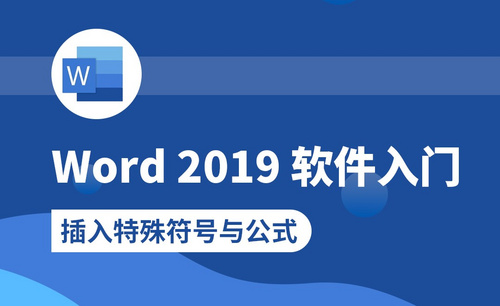Word不能插入公式
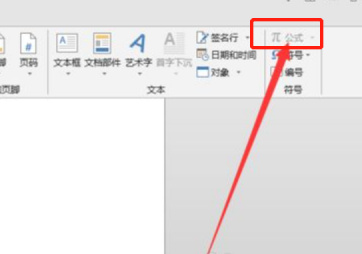
Word对于很多小伙伴来说都是经常会用到的办公软件,由于Word文档中有着非常多的好用并实用的功能,所以很受办公一族的欢迎。在我们工作的过程中,当打开一篇其他人发过了的文档,在编辑Word时,想要插入公式,结果插入-符号-公式按钮是灰色的,也就是Word不能插入公式该怎么办呢?这有可能是因为两个文档保存版本的问题,接下来我们就来看一下解决办法。
1.打开发过了的文档,发现插入公式时,按钮为灰色,不是自己Word软件的问题,只需要简单的操作便可以插入。
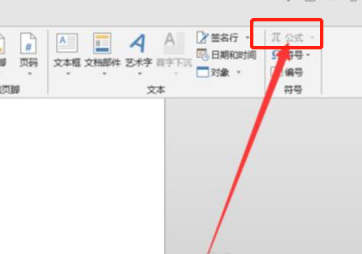
2.这时选择菜单栏文件,单击文件。
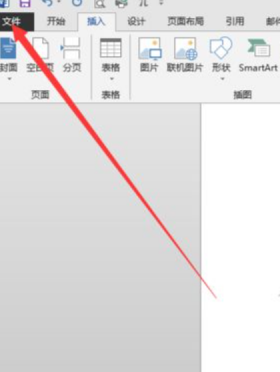
3.单击文件后,选择兼容模式,单击兼容模式。
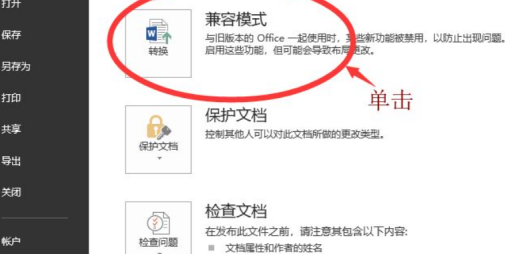
4.单击兼容模式后,便会在Word文档弹出下面的对话框,一般没什么问题,单击确定即可。
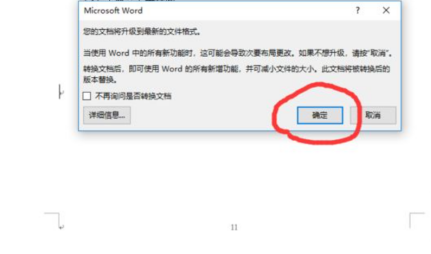
5.单击确定后,插入公式按钮便不再是灰色,这是就可以插入公式了。
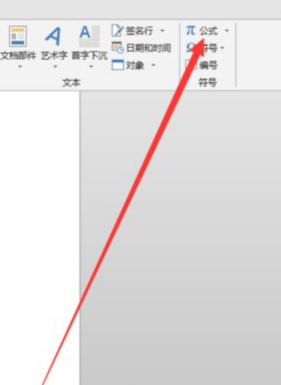
6.单击公式按钮,便弹出插入公式的界面。可以插入相应的复杂公式。想要的了解更多的Word方面的问题,可以持续关注小编的动态哦!
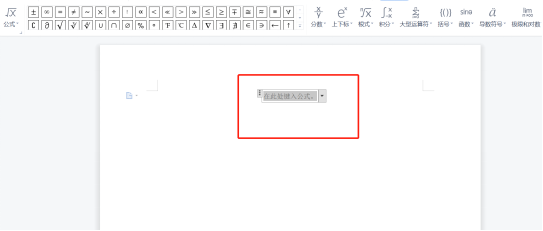
Word不能插入公式该怎么做的内容,小编就先介绍到这里了,大家可以用心了解一下。对于Word的使用,我们也许会遇到很多的问题,但是只要能找到合适的解决方法,然后用心去记忆,就会积累更多好用的技能啦!
本篇文章使用以下硬件型号:联想小新Air15;系统版本:win10;软件版本:Word 2017。
Word是一个非常强大的办公软件,可以通过颜色来标记内容,还能插入图片以及公示等等,是我们缺一不可的办公工具,但是有时候也会出现一些问题,比如当我们在写文章的时候需要插入一个公示,但是插入公示的按钮显示为灰色,无法插入公示,这种情况应该怎么办呢?如何解决呢?
遇到困难时先不要慌,先尝试着找找原因和方法,比如先看看我这篇文章,或许你的难题就迎刃而解了。
解决Word不能插入公式的方法以及步骤如下,赶紧拿个小本本记下来吧。
首先,打开Word文档,点击左上角的“文件”选项
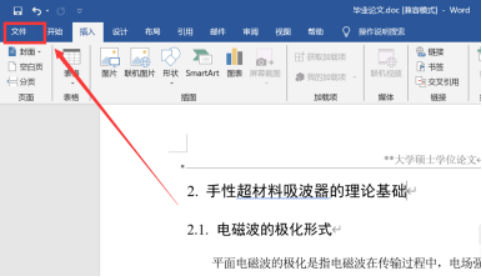
然后在下方状态栏中点击“信息”栏
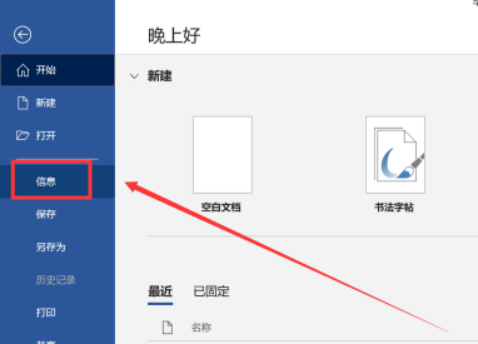
将文档格式切换至“兼容”模式
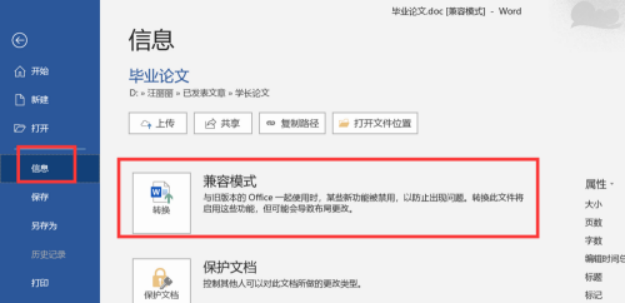
在弹出的页面上选择“确定”按钮
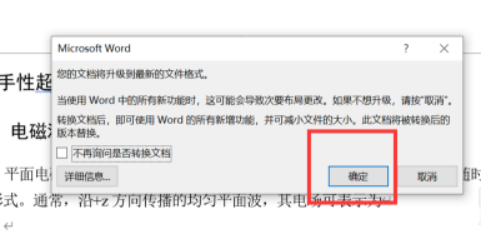
此时,右上角插入公式按钮恢复正常,点击插入公式的下拉菜单栏,选择“插入新公式”
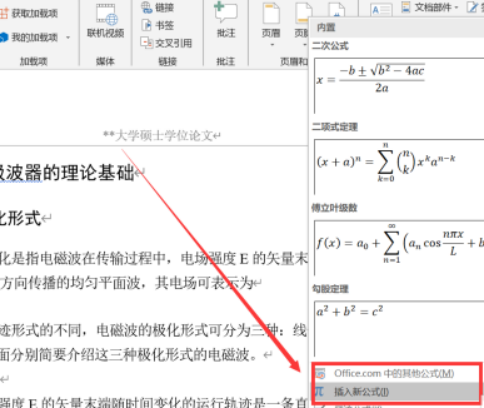
最后就可以根据自己的需要输入公式内容了。
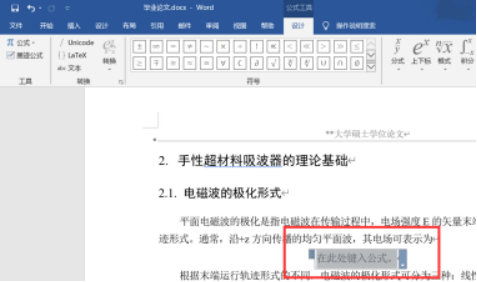
以上的方法大家掌握了吗?如果你也出现了Word不能插入公式的情况,先不要去怀疑你的word工具出现问题了,更不要先忙着卸载软件,可能是你没找到解决问题的正确方法,还在等什么,赶紧去试一试吧,掌握了这个技巧,瞬间让你的文章变得高大上,距离成功又近了一步呢。